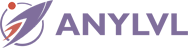Steam, платформа для цифровой дистрибуции видеоигр, является одним из наиболее популярных сервисов для геймеров по всему миру. Однако многие пользователи сталкиваются с проблемой медленной скорости загрузки игр и обновлений на Steam. Эта проблема может быть вызвана различными факторами, но существует несколько способов увеличить скорость загрузки и получить более приятный опыт использования Steam.
- Выберите ближайший сервер Steam: Steam автоматически выбирает сервер загрузки, основываясь на вашем местоположении. Однако, в некоторых случаях это может не быть самым оптимальным вариантом. Вы можете изменить сервер вручную, выбрав наиболее близкий к вашему местоположению. Для этого перейдите в меню "Steam" -> "Настройки" -> "Скачивания" и выберите "Сервер скачивания".

-
Измените настройки скачивания: В меню "Steam" -> "Настройки" -> "Скачивания" вы найдете опции для настройки скорости загрузки. Вы можете установить ограничение скорости скачивания или выбрать сервер, который будет использовать UDP вместо TCP для передачи данных. Иногда изменение этих параметров может увеличить скорость загрузки.
-
Закройте фоновые приложения: Если у вас открыто много фоновых приложений или других игр, это может влиять на скорость загрузки в Steam. Закройте все ненужные программы и приложения, чтобы освободить ресурсы для Steam.

-
Проверьте скорость вашего интернет-соединения: Медленная скорость загрузки может быть вызвана проблемами с вашим интернет-соединением. Проверьте свою скорость с помощью SPEEDTEST и убедитесь, что она соответствует вашему тарифу. Если скорость низкая, обратитесь к своему интернет-провайдеру.

-
Очистите кэш Steam: Кэш Steam может накапливаться со временем и влиять на скорость загрузки. Вы можете очистить кэш, перейдя в меню "Steam" -> "Настройки" -> "Скачивания" и нажав кнопку "Очистить кэш загрузки".

-
Используйте проводное подключение: Если у вас есть возможность, подключитесь к интернету через Ethernet-кабель вместо беспроводного соединения Wi-Fi. Проводное соединение часто обеспечивает более стабильную и быструю скорость загрузки.

-
Обновите Steam и драйверы: Убедитесь, что ваш клиент Steam и драйверы для сетевых адаптеров обновлены до последних версий. Устаревшие версии программ могут вызвать проблемы с производительностью.
-
Временно отключите антивирус и брандмауэр: Ваш антивирус и брандмауэр могут блокировать некоторые соединения Steam, что влияет на скорость загрузки. Попробуйте временно отключить их и проверить, улучшится ли скорость.

-
Избегайте загрузок в пиковые часы: Загрузки в Steam могут замедляться в пиковые часы, когда множество пользователей активно скачивают игры и обновления. Попробуйте запускать загрузки в менее загруженное время, чтобы получить лучшую скорость.
-
Используйте фоновое обновление: Steam предлагает функцию фонового обновления, которая позволяет скачивать игры и обновления даже во время игры. Включите эту опцию, чтобы максимально эффективно использовать свое время.

Следуя этим советам, вы сможете увеличить скорость загрузки игр и обновлений в Steam. Помните, что скорость загрузки также может зависеть от множества факторов, включая ваше местоположение и загруженность серверов Steam, поэтому иногда небольшие изменения в настройках могут сделать большую разницу.
 Русский, RUB
Русский, RUB